Mainos
Ystäväsi Trellon hakukenttä ja on todennäköistä, että pystyt löytämään etsimäsi kortit muutamassa sekunnissa.
Laajan ominaisuusjoukonsa avulla Trello olisi monimutkainen työkalu käytettäväksi, luulet, mutta se ei ole. Tämä johtuu siitä, että Trellolla on intuitiivinen visuaalinen lähestymistapa projektinhallinta ja on mielettömästi muokattavissa Trellon 10 ainutlaatuista käyttöä, lukuun ottamatta projektinhallintaaTrello on luettelo rakastajan ilo. Sen Kanban-tyylinen lähestymistapa ei ollut tarkoitettu vain projektinhallinnalle. Etkö usko meihin? Katso näitä Trellon kymmentä ainutlaatuista käyttöä. Lue lisää . Sillä on myös joitain hyvin suunniteltuja työnkulkuja, kuten tehokas hakumekanismi.
Katsotaanpa tänään, kuinka voit oppia käyttämään Trellon hakuominaisuuksia hakea oikeat tiedot Trello-levyiltä joka kerta.
Hallitse hakukäyttäjien käyttö
Hakuoperaattorit ovat Trello-hakujen selkäranka. Mietitkö mitä he ovat? No, ne ovat erityisiä etikettejä, jotka antavat sinulle hienomman hallinnan hakujesi suhteen. Esimerkiksi käyttämällä oikeaa hakuoperaattoria voit löytää kortteja, joihin sinut on merkitty, tai vain niitä, joissa on liitteet.
Olet jo tavannut operaattoreita aiemmin. Ne modifikaattorit ilmestyvät haku-pudotusvalikkoon kohtaan Tarkoititko… kun kirjoitat kyselyn.
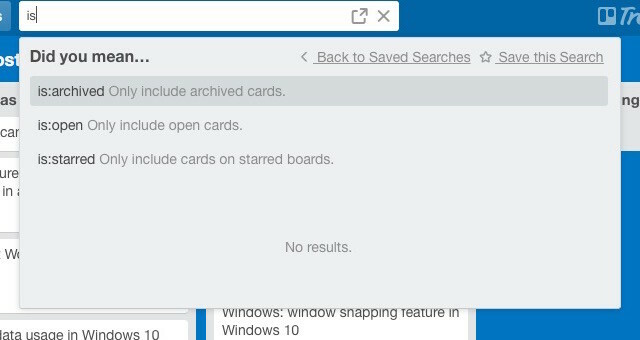
Jos haluat lisätä operaattoreita haun työnkulkuun, muista niistä ensin muistaa. Trello auttaa sinua integroiduissa automaattisen täydentämisen ehdotuksissa. Kun pidät käyttäjien käyttämästä, lisää tämä työnkulkuun lisäämällä operaattorin cheatsheet.
Tärkeät tietävät operaattorit
Tässä on muutama hyödyllinen operaattori, jonka avulla pääset alkuun:
- @ - Heittää takaisin kortit, jotka on määritetty liitetylle käyttäjänimelle @. Haluatko tarkastella vain sinulle osoitettuja kortteja? Tyyppi @minä.
- # tai julkaisija: - Tuo esiin kortit, joiden etikettiväri olet kirjoittanut # tai julkaisija:, niin, että näet kortit, joissa on vihreä tarra, kirjoita #vihreä tai etiketti: vihreä.
- board:”nimi” - Näyttää kortit taululta, jonka nimen kirjoitat jälkeen board:
- on: liitteet - Palauttaa vain kortit, joissa on liitteet
- on: tähdellä merkitty - Palauttaa vain tähdellä merkityt kortit.
- on: avoin - Palauttaa vain avoimet kortit. Trello palauttaa oletuksena sekä avoimet että arkistoidut kortit, jotka vastaavat kyselyäsi.
- eräpäivä: päivä - Näyttää kortit, jotka erääntyvät seuraavan 24 tunnin sisällä. Laajenna hakualuetta korvaamalla päivä numerolla. Esimerkiksi, jos haluat luettelon korteista, jotka erääntyvät seuraavien seitsemän päivän aikana, sinun on kirjoitettava erääntyy: 7.
@trello Mahtava! Olen kokeillut ja löytänyt monia salaisia muokkaajia / operaattoreita Trellosta. Sinun tulisi dokumentoida ne kaikki!
- Starf1337 (@ Starf1337) 10. syyskuuta 2014
Haluatko lähentää hakutulosta? Vedä hiiri vain sen päälle ja Trello suurentaa tulosta ja haalistaa loput väliaikaisesti.
merkintä: Jos taulun nimessä on enemmän kuin yksi sana, nimi on lisättävä lainausmerkeissä, jotta hakuoperaattorit toimivat.
Kaivaa syvemmälle avainsanoja
Trello-hakujen hieno asia on, että voit rajata hakuasi monenlaisin perustein. Nyt voit etsiä avainsanoja jopa kortinimistä, kuvauksista, tarkistuslistoista ja kommentteista. Tässä ovat (itsestään selviävät) operaattorit, joita tarvitset: nimi:, kuvaus:, tarkistuslista:, kommentti:.
Katso tätä esimerkkikyselyä: kommentti: halloween-leirintäpaikat. Tämä etsii termiä "halloween-leirintäpaikat" kommentit kortteja kaikilla levyillä.
Haku tietyistä taulukoista (alias Filter)
Jos haluat löytää jotain tietyltä taululta, yritä suodattaa etsimisen sijasta. Suodatus palauttaa kortit, jotka vastaavat avainsanoja, jäseniä, tarroja ja eräpäiviä tietyllä taululla. Kortit näkyvät alkuperäisessä paikassa taululle.
Tuo esiin minkä tahansa levyn suodatusvaihtoehto, selaa ensin kyseiselle levylle. Etsi käyttäjätunnuksesi oikeassa yläkulmassa. Klikkaa Näytä valikko linkki sen alla ja napsauta sitten Suodatuskortit. Tai voit ohittaa kaiken tämän ja vain osua F -näppäimellä yrittää suodattaa nykyiselle levylle.

Tässä on keskeinen ero suodatuksen ja haun välillä. Suodatus näyttää tulokset, jotka vastaavat jopa osittain antamiasi avainsanoja. Haku palauttaa tarkka vain ottelut.
Toisin sanoen, haku koko ruudun yli hakukentän kautta on kuin Boolen JA haku Tule paremmaksi etsiessäsi juttuja hakukoneilla: Boolen hakulogiikka selitettyNoin 50 miljardin indeksoidun sivun kysely kestää vain Googlen tuhansilta palvelimilta puolen sekunnin. Skannaa vain huomattavasti kauemmin hakutulosten ensimmäinen sivu. Sen lisäksi,... Lue lisää . Käytetyistä avainsanoista riippuen suodatetut haut ovat joko:
- Boolen TAI hakuja, tai
- sekoitus TAI- ja JA -hakuihin.
Katsotaanpa kuinka tämä toimii esimerkillä:
- Hakulauseke - aamiainen resepti idea on: arkistoituTulos - Arkistoidut kortit, jotka sisältävät sanan aamiainen resepti idea kaikista laudoista.
- Suodata kysely: aamiainen resepti ideaTulos - kortit, jotka sisältävät nämä avainsanat: aamiainen, resepti ja idea
- Suodata kysely useilla vaihtoehtotyypeillä: aamiainen resepti idea punainen oranssiTulos - kortit, jotka sisältävät nämä avainsanat: aamiainen, resepti ja idea ja kortit, joissa on joko punainen tai oranssi etiketti.
Tallenna usein käyttämäsi haut
Jos huomaat kirjoittavan samat hakulausekkeet silloin tällöin, sinun on kokeiltava Trellon tallennettujen hakujen ominaisuutta. Jos haluat tallentaa haun tietyllä kriteerillä, kirjoita se hakukenttään ja napsauta Tallenna tämä haku, jonka löydät avattavan haun oikeassa yläkulmassa.
Unetko Trello-maailmasta, jossa voit säästää hakuja ja säästää myös aikaa? Tuo maailma on täällä. Samppanjaa kukaan? http://t.co/vMVCo0SaLc
- Trello (@trello) 12. elokuuta 2014
Tallennetut haut ovat hyviä pitämällä välilehtiä korteilla, jotka näkevät toimintaa säännöllisin väliajoin. Voit esimerkiksi seurata päivittäin tietyn keskustelupalvelun tärkeitä tehtäviä seuraamalla hakua kuten taulu: ”Mission Mahdollinen” etiketti: punainen erääntyy: päivä. Jos haluat saada viikottain lintuperspektiivin projektista, pidä tämä haku kätevä: etiketti: valmistaulu: ”missä olemme”.
Voit nähdä tallennetut haut itse hakukentässä. Vedä niitä ympäri järjestääksesi ne mukavuuden vuoksi. Suorita tallennettu haku napsauttamalla sen nimeä luettelossa.
Jos käytät ilmaista Trello-versiota, sinulla on pääsy vain oletusasetuksiin tallennettuun hakuun, jossa luetellaan sinulle osoitetut kortit. Jos haluat luoda omia tallennettuja hakuja, tarvitset Trello Gold -tili, joka on helppo hankkia Kuinka saada ilmaiseksi Trello-kultaa ja mitä voit tehdä sen kanssaTrello jakaa tällä hetkellä ilmaisen kuukauden Trello Goldia jokaiselle 10 000 000+ käyttäjälleen. Näytämme sinulle, kuinka saada omasi ja mitä voit tehdä sillä. Lue lisää .
käytän @Trello työhön, yksityiseen ja yksisarvinen hakuani järjestämiseen (tiedän, että ne ovat todellisia) http://t.co/ZMMv1Ej2Q7# Trello10m
- Rakel Ósk (@rakel_osk) 19. lokakuuta 2015
Lisää tämä linkki kirjanmerkiksi Nopea pääsy tallennettuihin hakuihin erillisellä verkkosivulla!
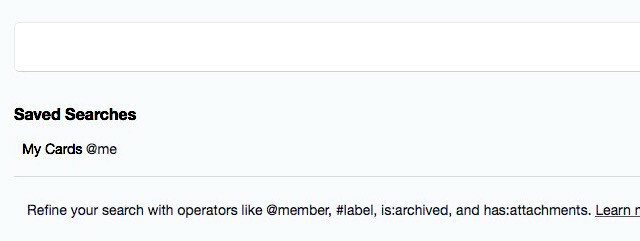
Hae arkistoiduista korteista
Kun tarkastelet projektiasi ajoittain, saatat joutua katsomaan arkistoituja kortteja. Voit tehdä tämän muutamalla eri tavalla:
- Jos haluat etsiä arkistoituja kortteja kaikista taulukoista, kirjoita on: arkistoitu hakukenttään. Tämä palauttaa vain arkistoidut kortit.
- Saadaksesi kaikki arkistoidut kortit tietyllä aluksella, mene Näytä valikko> Lisää…> Arkistoidut kohteet. Löydät sieltä hakukentän, joka auttaa sinua löytämään tiettyjä.

Lainata malleja
Mallit ovat uskomattomia ajan säästöjä 8 Ajankäytön järjestämiseen liittyvää vinkkiä tämän vuoden jouluksiSe on vuoden upein aika - ja stressaavin! Jos joulua on tulossa liian paljon käsiteltäväksi, voit tehdä joitain asioita huolestumisen helpottamiseksi. Lue lisää ja voit käyttää niitä Trello-ohjelmassa kopioimaan tauluja, kortteja, luetteloita ja tarkistuslistoja. Voit tehdä tämän seuraavasti:
Laudoille: Siirry taululle, jota haluat käyttää mallina. Alla Näytä valikko> Lisää…, Klikkaa Kopiolauta. Voit jopa löytää mielenkiintoisia julkisia tauluja verkkohaulla ja käyttää niitä malleina.
Listat: Napsauta pientä nuolta luettelon oikealla puolella ja napsauta sitten Kopioi luettelo… kopioida se.
Kortit: Vie hiiri kortin päälle, kunnes näet siinä kynäkuvaketta. Napsauta kuvaketta ja napsauta sitten näkyviin tulevassa luettelossa Kopio. Valitse taulu ja luettelo, johon haluat kopioida nykyisen kortin. Tehty? Napsauta nyt Luo kortti.
Tarkistuslistat: Avaa kortti, johon haluat kopioida tietyn tarkistusluettelon. Klikkaa Tarkistuslista sivupalkissa oikealla. Sinun pitäisi nyt saada Lisää tarkistuslista valintaikkuna. Käytä Kopioi kohteita ... pudotusvalikosta valitaksesi tarkistusluettelon, jota haluat käyttää mallina uuden luomiseen.
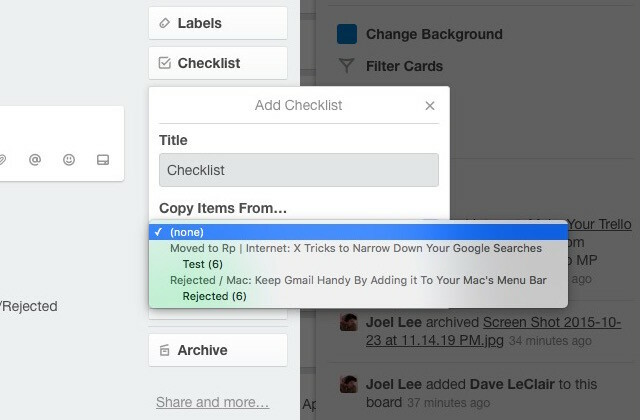
Etsi värillä
Tietyllä Trello-taululla, johon kuulun MakeUseOfissa, olemme antaneet tarroja käyttäjänimien perusteella. Oranssissa etiketissä on nyt nimeni, joten kuka tahansa taululle katseleva tietää, että työskentelen ideoiden kanssa oransseilla etiketeillä. Tämä yksinkertainen temppu yhdistää tarroja tiettyihin avainsanoihin tai nimiin on itsessään eräänlainen vaivaton visuaalinen haku.
Jos haluat nimetä tarroja tietyille taulukoille, voit tehdä sen alusta alkaen Näytä valikko> Lisää…> Tarrat. Kun olet navigoinut tähän sijaintiin, napsauta minkä tahansa tarran vieressä olevaa kynäkuvaketta ja määritä sille sopiva avainsana.
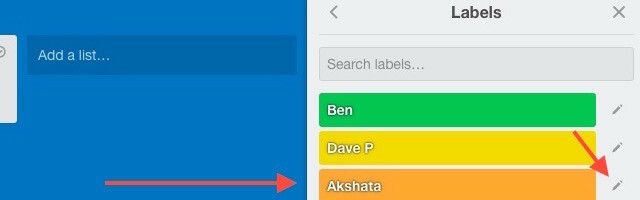
Käytä näppäimistöä useammin
Pikanäppäimet ovat nopein tapa navigoida missä tahansa sovelluksessa Pikanäppäimet, joita et käytä suosikkiverkkosovelluksissasiPikanäppäimet eivät ole vain työpöytäsovelluksia: suosikkiverkkosovelluksesi käyttävät niitä myös. Gmailista Trelloon, Facebookista Twitteriin on pikanäppäinten oppiminen helpoin tapa tehdä kaikki nopeammin. Lue lisää . Kun lisäät ne Trello-työnkulkuun, vetoaan, että vihaat palata takaisin hiiren napsautuksella 7 tuhoisat hiiren napsautusvirheet, joita et halua tehdäLaittamalla väärään käsiin, hiiri voi muuttua tuhoisaksi työkaluksi. Näytämme sinulle, mitä hiirirutiineja voit pitää itsestäänselvyytenä ja kuinka ne heittävät vähemmän kokeneet käyttäjät. Lue lisää . Kokeile näitä pikavalintoja aloittaaksesi:
- / - Sijoita kohdistin hakukenttään
- B - Avaa levyt pudotusvalikosta
- Tulla sisään - Avaa valitun kortin
- poistu - Sulkee kortin
- T - Avaa kortin, jonka päälle hiiri, ja korostaa sen nimikentän muokattavaksi (kirjoita “E”Jos haluat muokata nimeä avamatta korttia)
Lajittele kortit
Trellon sisäänrakennetulla lajitteluominaisuudella voit rivittää kortit luetteloon niiden luontipäivämäärän mukaan. Klikkaa Luettelo toiminnot -painiketta luettelon nimen vieressä valitaksesi yhden kahdesta lajitteluvaihtoehdosta:
- Lajittelu luomispäivän mukaan (uusin ensin)
- Lajittelu luomispäivän mukaan (vanhin ensin)

Tarvitset edistyneempiä lajitteluvaihtoehtoja varten tätä Chrome-laajennusta: Ultimello. Sen avulla voit lajitella kortteja otsikon, eräpäivän, tarrojen ja muun mukaan. Muista, että oletusarvoisesti korttien lajittelu Ultimellon kanssa ei ole pysyvää. Jos haluat tehdä uuden lajittelujärjestyksen pysyväksi, napsauta Käytä nykyistä lajittelua -linkki, joka tulee lajitteluvaihtoehtojen mukana.
On sääli, että Ultimello on rajoitettu Chromeen. Jos käytät toista selainta, kokeile korttien lajitteluun Butler for Trello -sovellusta. Butler on hämmästyttävä automaatiotyökalu Trellolle Automatisoi trelloita työläisiä tehtäviä tällä hämmästyttävällä robotillaTrello on mutkaton työkalu projektien ja tehtävien hallintaan, mutta se on entistä helpompaa fantastisella Butler-nimisen automaatiotyökalun avulla. Lue lisää ja korttien lajittelu on vain yksi monista hyödyllisistä ominaisuuksista.
On aika Trellolle!
Etsitkö edelleen Trello-levyjen läpi käsin? Vaihda yllä lueteltuihin temppuihin etsiäksesi niitä kaikkia kerralla ja nopeuttaaksesi Trello-työnkulkuasi. Tietysti, älykäs organisaatio Kuinka varmistaa, ettet koskaan unohda tehtävää koskaan uudelleenOlet järjestäytynyt henkilö. Lisäät aina tulevia tapahtumia kalenteriin ja sinulla on kunnollinen merkintäjärjestelmä Gmailissa. Tarvitset kuitenkin jonkin verran automaatiota saadaksesi ne tehtäväluetteloosi. Lue lisää Trello-levyistäsi on yhtä hyödyllistä kuin hakutemppujen oppiminen. Kiinnitä tasa-arvoisesti molemmat!
Löydätkö Trello-temppuja kätevästä tai tuskallista muistaa? Jaa parhaat Trello-hakuvinkit kanssamme kommenteissamme!
Akshata koulutti manuaalisen testauksen, animaation ja UX-suunnittelun ennen keskittymistä tekniikkaan ja kirjoittamiseen. Tämä yhdisti kaksi hänen suosikkitoimintansa - järjestelmien ymmärtämisen ja yksinkertaistavan žargonin. MakeUseOf-palvelussa Akshata kirjoittaa parhaiden Apple-laitteidesi hyödyntämisestä.


